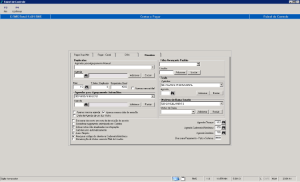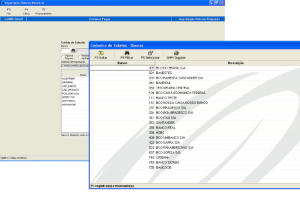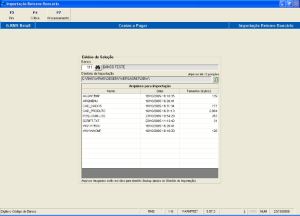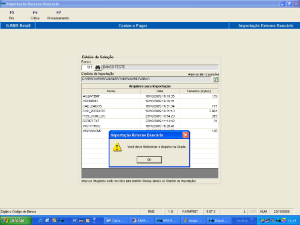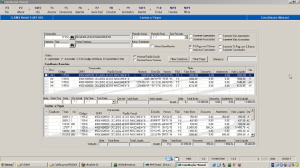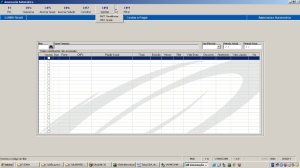DDA – Varredura do Sacado
Objetivo
Permitir que todos os compromissos de pagamentos sejam recebidos eletronicamente por meio dos bancos de relacionamento dos clientes, pessoas físicas e jurídicas.
Conceito
O DDA – Débito Direto \Autorizado é mais uma inovação desenhada e implementada pela FEBRABAN - Federação Brasileira de Bancos - http://www.febraban.org.br/projetodda/dda_oque.asp), e os bancos associados para contribuir com maior produtividade e eficiência do sistema.
No início da década de 90 foi inserido nos boletos de cobrança o código de barras, porém, o cliente continuou recebendo em casa ou na empresa, os boletos em papel.
Agora, o DDA surge para facilitar o dia-a-dia das empresas, clientes e usuários.
O sistema permite que todos os compromissos de pagamentos sejam recebidos eletronicamente, por meio dos bancos que atendem pessoas físicas e jurídicas.
Os valores das transações, a exemplo do que já ocorre hoje, serão automaticamente creditados na conta corrente dos clientes credores.
Parametrização
Painel de Controle
- Aba Pagar Dup/ Abt
Campos de tela
NOME DO CAMPO | DESCRIÇÃO |
|
|---|---|---|
Pagar Dup/ Abt |
| |
Duplicatas |
| |
Permitir duplicatas com filiais diferentes | Parâmetro: 112. |
|
Usar filial de um dos títulos | Parâmetro: 168. |
|
*Usar Filial da associação EmpresaFilial* | Parâmetro: 166. |
|
*Associação de Empresa Filial* | Parâmetro: 166. |
|
Empresa | Código da Empresa. |
|
Filial | Código da filial. |
|
Botão ADICIONAR | Para incluir a associação Empresa/Filial ao leque de opções. |
|
Botão EXCLUIR | Para excluir a associação Empresa/Filial do leque de opções. |
|
Agrupar título na integração | Parâmetro: 168. |
|
Agrupar títulos agendados ao gerar remessa | Parâmetro: 168. |
|
Filial para dup. de títulos agendados | Parâmetro: 168. |
|
Agrupamento manual com a mesma agenda/CFO | Parâmetro: 116. |
|
Abatimento Automático |
| |
Usar abatimento Automático | Parâmetro: 168. |
|
Agenda do Contas a Receber | Parâmetro: 174. |
|
Agenda | Parâmetro: 168. |
|
Botão ADICIONAR | Para incluir a agenda do Contas a Receber ao leque de opções. |
|
Botão EXCLUIR | Para excluir a agenda do Contas a Receber do leque de opções. |
|
Títulos a Receber |
| |
Vencidos. | Parâmetro: 174. |
|
A vencer em__ dias (informar o número de dias no espaço em branco). | Parâmetro: 174. |
|
Geral. | Parâmetro: 174. |
|
Somente abatimento total (receber = pagar). | Parâmetro: 174. |
|
Efetuar abatimento também a partir da integração do Contas a Receber. | Parâmetro: 174. |
|
Gerar Recibo. | Parâmetro: 174. |
|
Baixar os títulos abatidos. | Parâmetro: 174. |
|
Informar conciliação PAG X REC no cadastro do fornecedor |
|
|
- Aba Pagar – Geral
Campos de tela
NOME DO CAMPO | DESCRIÇÃO |
|---|---|
EDI |
|
Sequencia Número bancário | Parâmetro: 168 |
Banco | Parâmetro: 168 |
Portador | Parâmetro: 168 |
Sequencia | Parâmetro: 168 |
Botão ADICIONAR | Para incluir código de banco, código de portador e sequência bancária ao leque de opções. |
Botão EXCLUIR | Para excluir código de banco, código de portador e sequência bancária do leque de opções. |
Permitir reabrir título não baixado | Parâmetro: 168. |
Informar nome do arquivo em número bancário ao baixar o título | Parâmetro: 168. |
Filtro Avançado Padrão | Parâmetro: 168. |
Usuário | Código de usuário a ser adicionado ou excluído através dos botões de adicionar e excluir. |
Botão ADICIONAR | Para incluir código de usuário ao leque de opções. |
Botão EXCLUIR | Para excluir código de usuário do leque de opções. |
Informar EDI banco do portador igual banco do fornecedor. | Parâmetro: 168. |
Verificar código de barras já informado. | Parâmetro: 168. |
Desdobrar títulos pelo valor líquido. | Parâmetro: 168. |
Emitir aviso de batimento. | Parâmetro: 168. |
Fornecedor original do produto na obs (F. Padrão). | Parâmetro: 168. |
Integrar títulos bloqueados para pagamento. | Parâmetro: 168. |
Permitir excluir títulos liberados manualmente. | Parâmetro: 168. |
Manutenção de títulos somente Filial do usuário. | Parâmetro: 168. |
Manutenção de títulos somente Empresa da filial do usuário. | Parâmetro: 168. |
Agendamento Automático na integração. | Parâmetro: 168. |
Informar fornecedor não informado na seleção. | Parâmetro: 168. |
Manutenção de títulos – impressora Matricial. | Parâmetro: 30. |
Texto de Confirmação Cod. Barras divergente. | Parâmetro: 30. |
Usar fornecedor padrão. | Parâmetro: 168. |
Validar Filial x Portador. | Parâmetro: 168. |
Impressora de cheques Sweda. | Parâmetro: 168. |
Impressora de cheques Schalter. | Parâmetro: 168. |
Verificar mês contabilidade VAC. | Para contabilidade Antiga: |
Verificar mês contabilidade VCT. | Para contabilidade Nova: |
Verificar liberação fiscal. | Parâmetro: 30. |
Verificar liberação no Caixa e Bancos. | Parâmetro: 30. |
Destacar título com desconto. | Parâmetro: 168. |
Validar Bordero com Data Pgto X Sistema. | Parâmetro: 168. |
Bordero em Formato Gráfico. | Parâmetro: 166. |
Habilitar linha digitável do Código de Barras | Parâmetro: 268. |
Gerar log de processos direto do banco de dados. | Parâmetro: 30. |
Servidor padrão UNIX. | Parâmetro: 50. |
Tabela para Antecipação. | Parâmetro: 168. |
Dias para Pagamento – Pgto X Sistema. | Tabela: 101. |
Dias para Pagamento Futuro. | Tabela: 101. |
Dias para Agendamento – Vencto X Sistema | Parâmetro: 168. |
Portador para Pagamento e Dinheiro | Parâmetro: 168. |
Valor limite para Retenção | Parâmetro: 200. |
- Aba DDA
Campos de tela
NOME DO CAMPO | DESCRIÇÃO |
Limite para diferença de valores |
|
Valor abaixo. | Parâmetro: 268. |
Valor acima. | Parâmetro: 268. |
Percentual abaixo. | Parâmetro: 268. |
Percentual acima. | Parâmetro: 268. |
Limite para diferença de vencimento |
|
Dias abaixo. | Parâmetro: 268. |
Dias acima. | Parâmetro: 268. |
|
|
Validar diferença somente pelo valor líquido. | Parâmetro: 268 |
Aceitar número de título divergente. | Parâmetro: 168. |
Sugerir alteração de vencimento divergente. | Parâmetro: 168. |
Excluir existência antiga não conciliada | Parâmetro: 168. |
Dias para manter DDA não conciliado | Parâmetro: 168. |
- Aba Receber
Campos de tela
NOME DO CAMPO | DESCRIÇÃO |
Duplicatas |
|
Agendas para agrupamento mensal. | Leque de opções de agendas para agrupamento mensal. |
Agenda. | Código da agenda que deve ser incluída ou excluída no leque de opções do campo anterior para agrupamento mensal, através dos botões adicionar ou excluir. |
Botão ADICIONAR. | Para incluir a agenda para agrupamento mensal ao leque de opções. |
Botão EXCLUIR. | Para excluir a agenda para agrupamento mensal do leque de opções. |
Filial. | Código da filial. |
Títulos Duplicata. | Parâmetro: 112. |
Sequencia Atual. | Parâmetro: 112. |
Apenas mesma filial. | Parâmetro: 112 |
Agendas para Agrupamento Automático | Leque de opções de agendas para agrupamento automático. |
Agenda. | Código da agenda incluída para agrupamento automático |
Botão ADICIONAR. | Para incluir a agenda para agrupamento automático ao leque de opções. |
Botão EXCLUIR. | Para excluir a agenda para agrupamento automático do leque de opções. |
Apenas mesma agenda. | Parâmetro: 112. |
Apenas mesma data de emissão. | Parâmetro: 112. |
Data da agenda de um dos títulos. | Parâmetro: 112. |
|
|
Descartar desconto em nota de devolução do acordo. | = Sim. |
Considerar pagamento antecipado em: Carteira. | = Sim. |
Criticar notas não atualizadas na integração. | = Sim. |
Calcular juros automaticamente. | = Sim. |
Juros simples. | = Sim. |
Pesquisar código do cliente na Caderneta Eletrônica. | = Sim. |
Manutenção de títulos somente Filial do Usuário. | = Sim. |
Filtro Avançado Padrão | Código do usuário. |
Usuário | Código do usuário para ser incluído ou excluído do filtro avançado padrão. |
Botão ADICIONAR. | Para incluir o código de usuário ao leque de opções. |
Botão EXCLUIR. | Para excluir o código do usuário do leque de opções. |
Trade | Parâmetro: 174. |
Agenda. | Código da agenda incluída para Acordo promocional. |
Botão ADICIONAR. | Para incluir a agenda para o Acordo Promocional ao leque de opções. |
Botão EXCLUIR. | Para excluir a agenda para o Acordo Promocional do leque de opções. |
Motivos de Baixa Exceto | Motivo que não deve ser considerado como motivo para baixa de título. |
Motivo de baixa | Leque de opção de motivos a serem selecionados, conforme cada caso, como motivo de baixa de título. |
Botão ADICIONAR. | Para incluir motivo para baixa de título ao leque de opções. |
Botão EXCLUIR. | Para excluir motivo para baixa de título do leque de opções. |
|
|
Agenda Cheque | Parâmetro: 174. |
Agenda Caderneta Eletrônica | Parâmetro: 174. |
Agenda Crediário | Parâmetro: 174. |
Dias para Pagamento – Pgto X Sistema | Tabela: 101. |
Descartar desconto em nota de devolução do acordo | Parâmetro: 174. |
Considerar pagamento antecipado em: Carteira | Parâmetro: 174. |
Criticar notas não atualizadas na integração | Parâmetro: 174. |
Juros Simples | Tabela: 113. |
Pesquisar código do cliente na Caderneta Eletrônica | Parâmetro: 174. |
Manutenção de títulos somente Filial do Usuário | Parâmetro: 166. |
Descrição do processo
Funcionamento
O cliente sacado (devedor) deverá se cadastrar como sacado eletrônico em um ou mais bancos de seu relacionamento.
- O cliente solicitará seu cadastramento em cada banco escolhido.
- Na hipótese do cliente deixar de ser sacado eletrônico, deverá solicitar o cancelamento em TODOS os bancos em que se cadastrou.
Liquidação
O sistema de liquidação interbancária das faturas utilizará os sistemas atuais de liquidação dos boletos, SILOC e SIPROC.
Modelo Atual | Modelo Proposto pelo DDA |
Entrega das faturas com emissão do boleto em papel:
| Apresentação eletrônica das faturas:
|
Varredura de Sacado
A "Varredura de Sacado" é um serviço prestado pelos Bancos voltado para clientes pessoa jurídica, ou pessoa física.
É um processo de geração de informação dos títulos em cobrança no banco, para as empresas usuárias do (Sistema de Contas a Pagar do Banco).
O serviço consiste em gerar um arquivo, com informações de todos os títulos em cobrança registrados no banco contra a empresa sacada, sem trânsito ou emissão de "bloquetos" (boletos bancários), com facilidade e segurança, permitindo a remessa de títulos para liquidação através do Sistema de Pagamento.
Importação da cobrança existente em banco
- Parâmetros: 168
- Acesso: RETBCOPROC
- Conteúdo = 0
Esse parâmetro habita as funções:
- Importa Arquivo.
- Relatório de Baixa.
- Relatório de movimentos.
- Relatório de críticas.
- Todos os relatórios.
Processo Completo:
Irá baixar os pagamentos realizados, listar a crítica de baixas, listar movimentos recebidos, listar críticas de movimentos.
Função F7 – Processamento
Quando se importa a fita de retorno do banco, será realizado a baixa dos títulos pagos e inserido no programa VAPMCONM os títulos em cobrança bancária.
VAPMCONM – Varredura de Sacado
Campos
- Fornecedor: Listar somente fornecedor selecionado;
- Data Inicial – Data Final: Período de títulos por data de vencimento, que será listado no programa.
- Mostrar Agendados: Visualizar títulos já agendados.
- Empresa – Código da empresa associada ao título / boleto eletrônico
- Filial – Código da filial associada ao título / boleto eletrônico
- "Nota – Existência " - Número do título no boleto eletrônico. Este pode estar com a série também e nesse caso não será igual ao número do título no sistema.
- "Notas Semelhantes" – Este campo funciona em conjunto com o campo "Nota – Existência " para mostrar os boleto eletrônicos cujo número inicie com os números informados no campo "Nota – Existência ".
- "Somente Agendados" – Para filtrar somente os títulos e boletos agendados para pagamento, estes títulos constam como agendados também na manutenção de títulos – VAPMONLI.
- "Somente Não Agendados" – Para filtrar somente os títulos e boletos ainda não agendados para pagamento.
- "Somente Associados" – Para filtrar somente os títulos e boletos associados, estes estão prontos para agendamento, somente os títulos e boletos associados serão agendados.
- "Somente Não Associados" – Para filtrar somente os títulos e boletos ainda não associados, estes deverão ser associados para agendamento, a associação pode ser manual ou automática.
- "Tit. Pag com C. Barras" – Este campo se aplica ao títulos no sistema para filtrar também os títulos que já possuem código de barras, ou seja, já foram validados normalmente pela manutenção de títulos, VAPMONLI.
- "Somente Tit. Pag com C. Barras" – Este campo se aplica ao títulos no sistema para filtrar somente os títulos que já possuem código de barras, ou seja, já foram validados normalmente pela manutenção de títulos, VAPMONLI.
- "Inclusive Cancelados" – Este campo se aplica ao boletos eletrônicos para filtrar também os boleto cancelados.
- "Somente Cancelados" – Este campo se aplica ao boletos eletrônicos para filtrar somente os boleto cancelados.
- "Filtrar Existência" – Para listar somente a primeira grade, ou seja, os boletos eletrônicos
- "Filtrar Pagar" – Para listar somente a segunda grade, ou seja, os títulos no sistema.
- "Mostrar Razão Social" – Para mostrar a "Razão Social" do fornecedor na grade ao invés do "Nome Fantasia".
- "Mostrar Nome Fantasia" – Para mostrar o "Nome Fantasia" do fornecedor na grade ao invés da "Razão Social".
- "Tipo de período" – Define o tipo de período informado nos campos "Período inicial" e "Período final" que pode ser data de emissão ou data de vencimento.
Status
A – Agendado – Título ou boleto já agendado, o agendamento também pode ser visto na manutenção de títulos – VAPMONLI.
V –Associado – Título ou boleto já associado.
C – Tem Código de Barras – Já foi informado código de barras ao título.
D – Cancelado – O boleto eletrônico foi cancelado pelo usuário.
O – Obs – O boleto eletrônico possui observação informada pelo usuário.
Operação
- Na parte superior da tela (Existência Bancária): temos os títulos importados pela fita de retorno referente ao DDA.
- Na parte inferior da tela (Contas a Pagar): os títulos integrados no "Contas a pagar".
Funções
- F2 – Alterar:Esta função se aplica aos títulos do sistema para permitir alterações antes da associação.
- ShF3 – Alterar Vencimento: Esta função se aplica aos títulos do sistema para permitir alterações de vencimentos antes da associação.
- ShF2 – Obs: Esta função se aplica aos boletos eletrônicos, que permite incluir uma mensagem de observação no boleto.
- F8 – Consultar Ctas a Pagar: Para mostrar detalhes do título no sistema.
- ShF4 – Consultar Existência: Para mostrar detalhes do boleto eletrônico.
- ShF5 – Imprimir Gr Existência: Para imprimir a grade dos boletos eletrônicos.
- ShF6 – Imprimir Gr Ctas a Pagar: Para imprimir a grade dos títulos no sistema.
- ShF8 – Cancelar: Esta função se aplica aos boletos eletrônicos para permitir seu cancelamento.
- ShF9 – Filtrar: Para listar tanto os títulos no sistema quanto os boletos eletrônicos.
- F4 - Associar: Selecione o título importado com o título do "Contas a Pagar", realizando sua associação. O mesmo passará ao status de Validado.
- F5 - Desassociar: Desvincular associação realizada.
- F6 - Agendar: Realizar o agendamento de títulos pré associados manual ou automaticamente.
- F7 - Gerar Duplicata: Selecionar os títulos do "Contas a Pagar" e gerar a duplicata, para posterior associação.
- F 10 – Excluir: Selecione o título que deseja excluir a existência.
- F9 - Automático: Quando realizada essa função o sistema carregará a tela a seguir, disponibilizando funções de processo automático:
- Informe o período de vencimento, e/ou a filial de acordo com a necessidade.
- ATENÇÃO: O sistema realizará a associação do pagamento automaticamente para posterior agendamento, de acordo com os parâmetros estabelecidos, como segue:
Parâmetro 268:
Código: 268 Limites de comparação de valor.
Acesso: LIMINF
Conteúdo: 1- 1,000000
2- 3,000000
Limitar o valor inferior da diferença entre o valor do título da existência e o valor do título a pagar, onde:
- No conteúdo 1: preencher com o valor máximo em reais.
- No conteúdo 2: preencher com o percentual máximo.
Código: 268 Limites de comparação de valor.
Acesso: LIMSUP
Conteúdo: 1- 0,500000
2- 1,000000
Limitar o valor superior da diferença entre o valor do título da existência e o valor do título a pagar, onde:
- No conteúdo 1: preencher com o valor máximo em reais;
- No conteúdo 2: preencher com o percentual máximo;
Código: 268 Limites de comparação de valor.
Acesso: LIMDAT
Conteúdo: 1- 5,000000
2- 5,000000
Limitar a máxima diferença de dias entre os vencimentos dos títulos de existência e do "Contas a Pagar", onde:
- No conteúdo 1: caso o vencimento da existência seja anterior ao do "Contas a Pagar", especificar o número máximo de dias.
- No conteúdo 2: caso o vencimento da existência seja superior ao do "Contas a Pagar", especificar o número máximo de dias.
CtF4 – Desmarcar: Para retirar a seleção de todas as linhas da grade.
CtF7 – Consultar: Para mostrar detalhes do título no sistema.
"Tipo de período": Define o tipo de período informado nos campos "Período inicial" e "Período final" que pode ser data de emissão ou data de vencimento.
F5 – Associar Iguais: O sistema associa automaticamente os títulos no "Contas a Pagar" de acordo com o Número de Nota, Série, Vencimento, Filial e CGC.
F6 – Associar Seleção: Os títulos do "Contas a Pagar", que não forem associados, conforme a Associação de Iguais serão apresentados na grade de tela e poderão ser associados pela seleção manual.
F7 - Consultar: Consulta de títulos (VAPMONLI).
F8 - Imprimir:
- Pendências: Títulos da existência não associados.
- Grade: Impressão dos títulos apresentados na tela.
F10 - Excluir: Excluir títulos da existência, não associados.
ShF9 – Filtrar: O sistema trará na tela todos os títulos conforme os campos preenchidos para seleção (filtro).